Для запуска процедуры восстановления жесткого диска (или некоторых разделов) из файла образа выбирают в группе Ghost базовый (Ghost Basic) задачу Восстановить (Restore).
Эту процедуру выполняют с помощью мастера, который позволяет восстановить весь диск (раздел), или конкретный файл (папку).
Для восстановления некоторого подмножества данных используют специальную утилиту — Ghost Explorer.
В первом «функциональном» окне мастера (рис. 5.6) нужно:
● Указать файл образа, с помощью которого будет выполняться восстановление (с помощью кнопки Обзор).
● Разрешить (при необходимости восстановления некоторого подмножества данных) использование Ghost Explorer. Для запуска этой утилиты щелкают кнопку Открыть в Ghost Explorer (Open Image in Ghost Explorer).
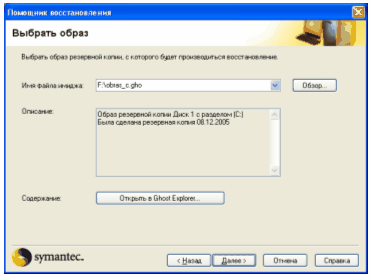
Рис.1.12. Первое «функциональное» окно мастера восстановления
Работа с Ghost Explorer будет описана в п 1.4.2. Рассмотрим сначала случай полного восстановления зарезервированных данных.
Восстановление всего диска
Перейдя к следующему окну мастера (рис.1.13), выбирают в правом списке: диск, если файл образа предназначен для восстановления диска, или раздел (если файл образа предназначен для восстановления раздела).
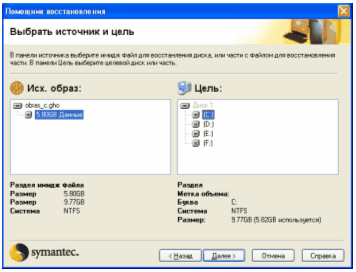
Рис. 1.13. На втором шаге требуется выбрать замещаемый диск или раздел
Необходимо отметить, что Norton Ghost помогает сделать корректный выбор: если файл образа соответствует целому жесткому диску, то разделы (логические диски) будут недоступны для выбора в правом списке.
Щелкнув на любом пункте списка, можно получить о нем исчерпывающую информацию: метку тома, букву диска, тип файловой системы, полный и использованный объем.
Следующее окно мастера (рис.1.14) заслуживает особого внимания: вы не сможете перейти к следующему действию, пока не осознаете его последствия. А последствия могут быть весьма печальны, если вы решите (или попытаетесь по неосмотрительности) заменить системный диск «несистемным» файлом образа.

Рис. 1.14. Убедитесь, что замещаемый системный диск не пострадает!
Norton Ghost автоматически определяет, является ли замещаемый диск системным, и если да, то выводит на экран показанное на рис. 1.14 окно. Если вы действительно хотите заменить системный раздел, поставьте флажок Перезаписать Windows (Overwrite Windows). Только после этого станет доступна кнопка Далее (Next), позволяющая сделать следующий шаг.
На последнем шаге можно еще раз проверить установленные параметры и дать согласие на замещение диска (раздела), щелкнув кнопку Далее или Выполнить (Run Now).
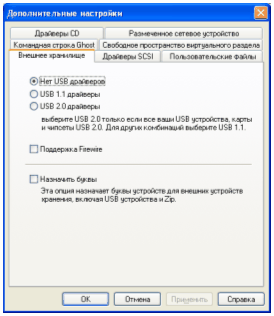
Рис. 1.15. Можно еще раз проверить установленные параметры
Процедура восстановления выполняется утилитой Ghost.exe после перезагрузки компьютера в режиме DOS.
Дата: 2019-05-29, просмотров: 281.